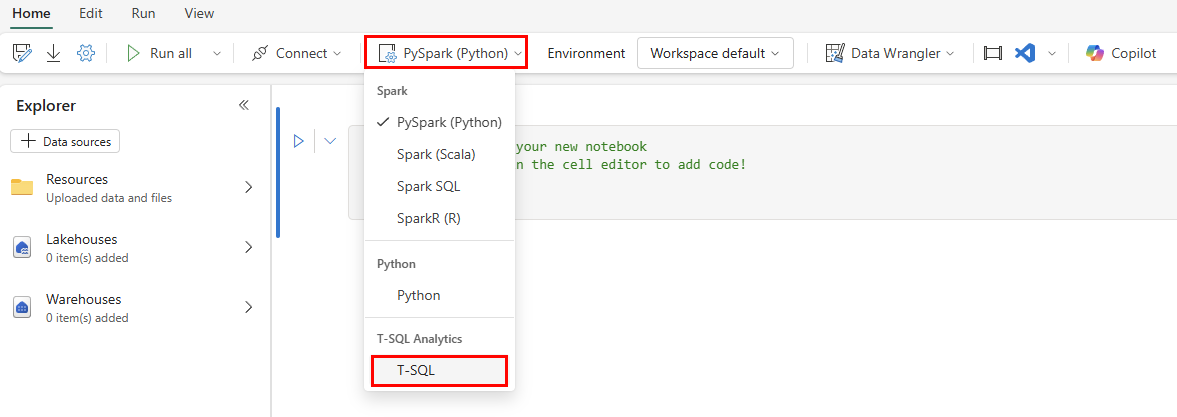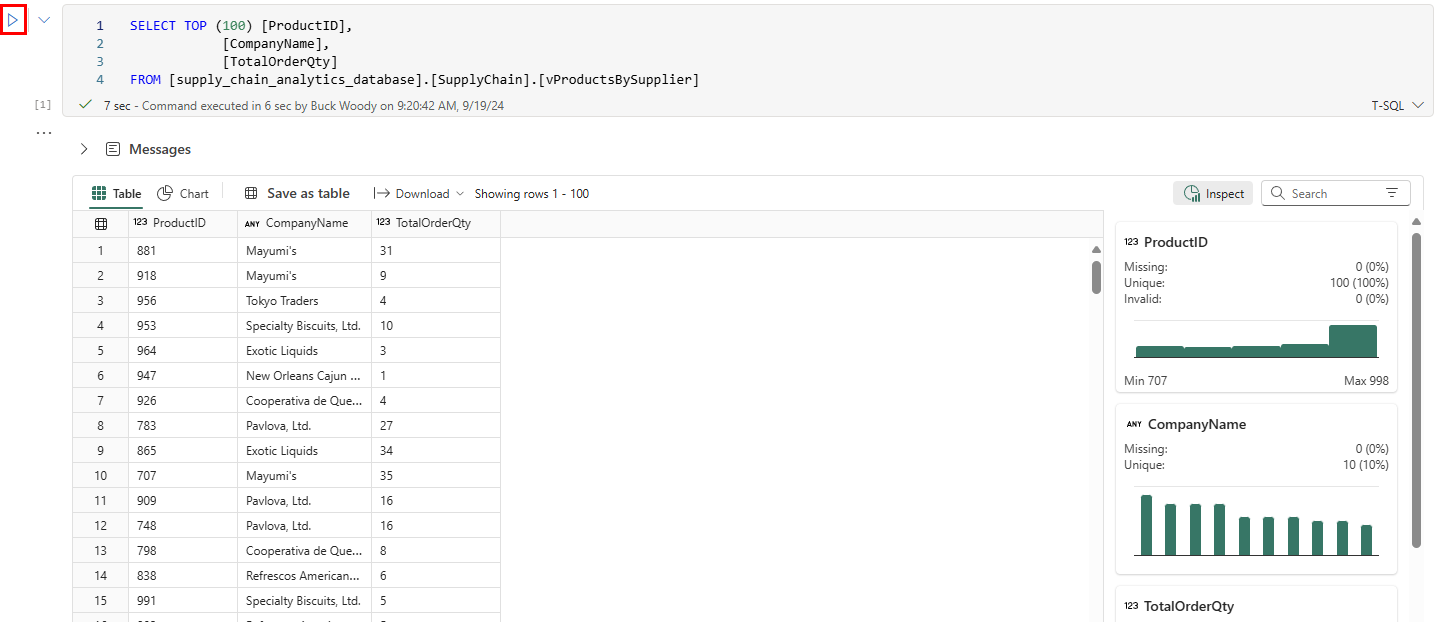Gegevensanalyse uitvoeren met Microsoft Fabric Notebooks
Van toepassing op:✅SQL-database in Microsoft Fabric
U kunt analyses uitvoeren op uw gegevens met behulp van veel hulpprogramma's, zoals het Power BI-rapport dat u in de laatste stap van deze zelfstudie hebt gemaakt. Een ander populair hulpprogramma voor analyse is Jupyter Notebooks. Notebooks zijn een op Python gebaseerd item dat cellen bevat die code of tekst zonder opmaak bevatten (als Markdown, een opmaaktaal voor tekst zonder opmaak voor tekst zonder opmaak). De code die wordt uitgevoerd, is gebaseerd op de kernel of omgeving van de Jupyter Notebook. Microsoft Fabric bevat notebooks en meerdere omgevingen voor de codecellen.
In onze voorbeeldzelfstudie heeft uw organisatie gevraagd een notebook in te stellen voor de gegevens in uw SQL-gegevens. We gebruiken het SQL-analyse-eindpunt van uw SQL-database, dat automatisch gerepliceerde gegevens uit uw SQL-database bevat.
Vereisten
- Voltooi alle vorige stappen in deze zelfstudie.
Gegevensanalyse met T-SQL-notebooks
Navigeer naar de werkruimte die u voor deze zelfstudie hebt gemaakt vanuit de startpagina van uw Microsoft Fabric-portal.
Selecteer de knop Nieuw item op de werkbalk en selecteer vervolgens Alle items en schuif totdat u een notitieblokitem ziet. Selecteer dat item om een nieuw notitieblok te maken.
Wijzig in de pictogrambalk de omgeving van PySpark (Python) in T-SQL.
In elke codecel is er een vervolgkeuzelijst voor de codetaal. Wijzig in de eerste cel in het notebook de codetaal van PySpark (Python) in T-SQL.
Selecteer in Notebook Explorer het magazijnitem.
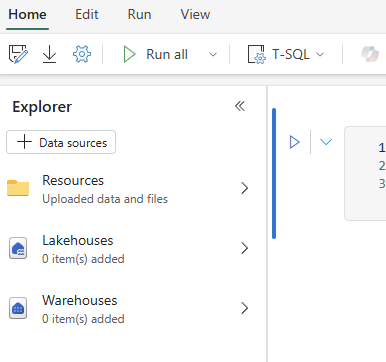
Selecteer de knop + Magazijnen .
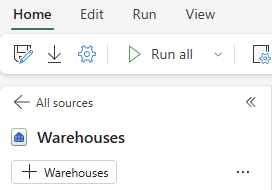
Selecteer het SQL Analytics-eindpuntobject met de naam
supply_chain_analytics_database, met dezelfde naam als het object dat u eerder in deze zelfstudie hebt gemaakt. Selecteer Bevestigen.Vouw de database uit, vouw Schema's uit. Vouw het
SupplyChainschema uit. Vouw weergaven uit en zoek de SQL-weergave met de naamvProductsBySupplier.Selecteer het beletselteken naast die weergave. en selecteer de optie met de tekst
SELECT TOP 100.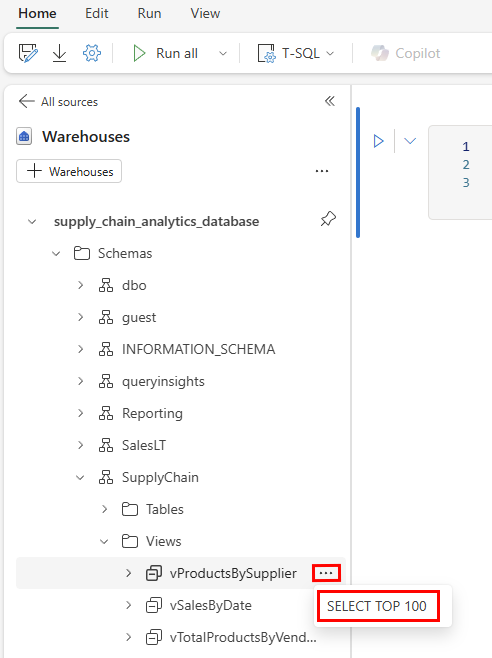
Hiermee maakt u een cel met T-SQL-code met de instructies die vooraf voor u zijn ingevuld. Selecteer de knop Cel uitvoeren voor de cel om de query uit te voeren en de resultaten te retourneren.
In de resultaten kunt u niet alleen de aangevraagde gegevens zien, maar knoppen waarmee u grafieken kunt bekijken, de gegevens kunt opslaan als een andere tabel, downloaden en meer. Aan de zijkant van de resultaten ziet u een nieuw deelvenster met snelle inspectie van de gegevenselementen, met minimum- en maximumwaarden, ontbrekende gegevens en unieke aantallen van de geretourneerde gegevens.
Als u de muisaanwijzer tussen de codecellen beweegt, ziet u een menu om een andere cel toe te voegen. Selecteer de knop + Markdown .
Hiermee wordt een op tekst gebaseerd veld geplaatst waar u informatie kunt toevoegen. Stijl voor de tekst is beschikbaar in de pictogrambalk of u kunt de
</>knop selecteren om rechtstreeks met Markdown te werken. Het resultaat van de opmaak wordt weergegeven als voorbeeld van de opgemaakte tekst.Selecteer het pictogram Opslaan als op het lint. Voer de tekst
products_by_suppliers_notebookin. Zorg ervoor dat u de locatie instelt op uw zelfstudiewerkruimte. Selecteer de knop Opslaan om het notitieblok op te slaan.